Comment gérer mes consultations à distance ?
Créer, paramétrer, modifier, ajouter en favori ou fermer provisoirement vos adresses à distance.
Table des matières :
1. Ajouter une adresse de consultation à distance
2. Paramétrer mon adresse à distance
3. Paramétrer les horaires d'ouverture de l'adresse à distance
4. Paramétrer les types de consultations de l'adresse à distance
5. Prévoir une ouverture prochaine OU fermer mon cabinet provisoirement
6. Ajouter un cabinet comme un "lieu de consultation favori"
1. Ajouter une adresse de consultation à distance
- Depuis votre espace pro, allez sur "gérer mes lieux de consultations et horaires d'ouverture"

- Cliquez sur "ajouter une adresse de consultation"

- Cliquez sur "A distance"

- Confirmez la création
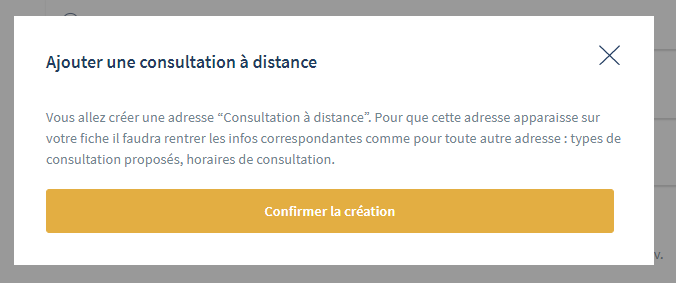
Bravo ! Votre adresse est ajoutée. Maintenant, cliquez sur celle-ci pour la paramétrer
.gif?width=579&name=ezgif.com-gif-maker%20(1).gif)
2. Paramétrer mon adresse à distance
- Remplir les "informations pratiques"

➡️➡️ ➡️ Toutes les informations inscrites ici sont transmises au client dans le mail de confirmation / rappel.
3. Paramétrer les horaires d'ouverture de l'adresse à distance
- Cliquez sur "Ajouter une plage horaire d'ouverture"

Ces plages horaires permettent d'ouvrir votre cabinet à la réservation sur les plages horaires que vous choisissez.
- Ajoutez un horaire et cliquez sur "Sauvegarder"

N'hésitez pas à répéter cette opération autant de fois que nécessaire.
Par exemple :
- Le lundi et mardi de 9h à 12h, toutes les semaines
- Le lundi et mardi de 14h à 18h, toutes les semaines
- Le mercredi de 9h à 13h, toutes les semaines
- Le mercredi de 13h à 20h, toutes les semaines
- Le jeudi et vendredi de 11h à 19, toutes les semaines
- Le samedi de 11h à 19h, 1 semaine sur deux
OPTIONNEL :
Si votre horaire d'ouverture est éphémère, ou pouvez cliquer sur "Cet horaire d'ouverture est éphémère ?" et programmer une date de début et une date de fin à ce créneau
4. Paramétrer les types de rendez-vous de l'adresse à distance
- Cliquez sur "Ajouter un nouveau type de rendez-vous"

- Remplissez-les informations demandées


🔴 En rouge : le lieu de consultation où vous proposez cette séance spécifique.
Les types de rendez-vous sont affiliés à un lieu en particulier que vous avez renseigné, si vous voulez mettre en place les mêmes propositions de séance pour tous les lieux, alors il faudra répéter l'opération pour chaque lieu.
🟣 En violet : la couleur dans laquelle ce type de consultation sera affiché dans votre agenda
🟢 En vert : le nom de la séance (ex : Première consultation, Séance brève, etc.)
🟡 En jaune : le temps d'intervalle entre chaque consultation.
Par exemple, si vous souhaitez prendre une pause en deux RDV, indiquez la durée de cette pause. Vous aurez donc un RDV possible toutes les "durée de votre consultation" + "durée de votre intervalle entre 2 RDV"
⚫ En noir : les détails de la consultation. Ce texte sera transmis au client dans le SMS / mail de confirmation + rappel.
Pièce jointe : Cela vous permet d'envoyer automatiquement une pièce jointe dans le mail de confirmation du RDV.
- Taille max (pour toutes les PJ cumulées) : 12 Mo
- Nombre de PJ max : 10
- Extensions autorisées : ( .pdf, .txt, .doc, .docx, .odt, .ppt, .pptx, .xls, .xlsx, .csv, .jpg, .jpeg, .png, .mp3, .m4a)
🔵 En bleu : Durée à partir de laquelle vous pouvez accueillir un client ALORS QUE vous êtes déjà en consultation. FONCTIONNALITE POUR LES PRATICIENS EN ACUPONCTURE UNIQUEMENT --> A ne jamais sélectionner pour un RDV à distance.

Pour modifier vos types de rendez-vous,
Gérer mes lieux de consultation et horaires d'ouverture > Types de rendez-vous > Modifier.gif?width=688&name=ezgif.com-gif-maker%20(2).gif)
5. Prévoir une ouverture prochaine OU fermer mon lieu provisoirement
Utilisez cette fonctionnalité si vous souhaitez :
- Permettre la prise de RDV à partir d'une certaine date, que ce soit parce que vous consultez en téléconsultation qu'à partir d'une certaine date
- Rendre impossible la téléconsultation jusqu'à la date de sa réouverture (date à ajouter)
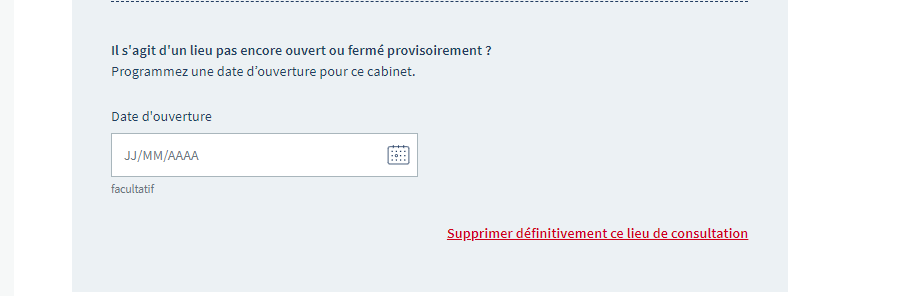
6. Ajouter un cabinet comme un "lieu de consultation favori"
Pour mettre le lieu en avant et le passer en première position, ajouter le lieu en "favori".
.gif?width=688&name=ezgif.com-gif-maker%20(3).gif)
